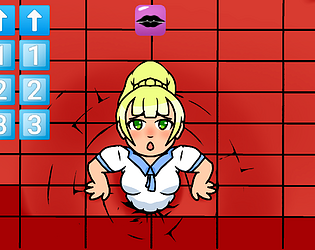त्वरित लिंक
- emudeck स्थापित करने से पहले
- स्टीम डेक पर Emudeck स्थापित करना
- गेम गियर रोम को स्थानांतरित करना और स्टीम रोम प्रबंधक का उपयोग करना ]
- स्टीम डेक पर गेम गियर गेम खेलना
- स्टीम डेक पर Decky लोडर स्थापित करना
- पावर टूल्स प्लगइन स्थापित करना
- एक स्टीम डेक अपडेट के बाद Decky लोडर का समस्या निवारण ] यह गाइड एक व्यापक वॉकथ्रू प्रदान करता है। 8 जनवरी, 2025 को अपडेट किया गया। emudeck स्थापित करने से पहले
- डेवलपर मोड को सक्षम करके और आवश्यक उपकरण इकट्ठा करके अपने स्टीम डेक तैयार करें।
डेवलपर मोड को सक्षम करें:
स्टीम बटन दबाएं। 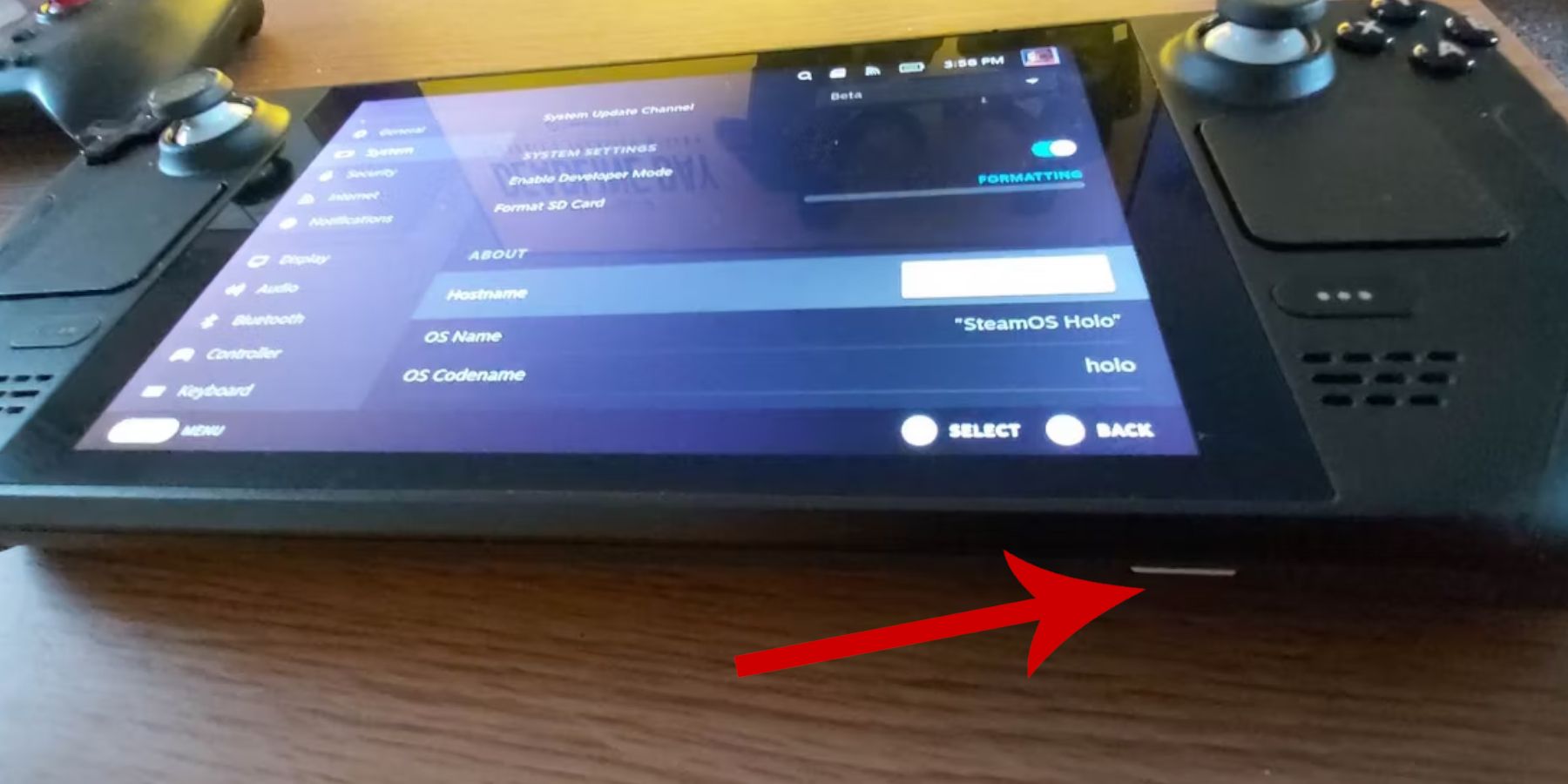
सिस्टम सेटिंग्स में, डेवलपर मोड को सक्षम करें।
डेवलपर मेनू पर नेविगेट करें।- विविध में, सीईएफ रिमोट डिबगिंग को सक्षम करें।
- अपने स्टीम डेक को पुनरारंभ करें।
- अनुशंसित आइटम:
- A2 माइक्रोएसडी कार्ड (या डॉक के माध्यम से बाहरी एचडीडी) रोम और एमुलेटर के भंडारण के लिए।
कानूनी रूप से प्राप्त गेम गियर रोम (खेल की प्रतियां आप स्वयं)।
स्टीम डेक पर Emudeck स्थापित करना- डाउनलोड करें और Emudeck इंस्टॉल करें।
- डेस्कटॉप मोड पर स्विच करें।
स्टीमोस संस्करण का चयन करें और कस्टम इंस्टॉल चुनें।
प्राथमिक स्थापना स्थान के रूप में अपने एसडी कार्ड का चयन करें। 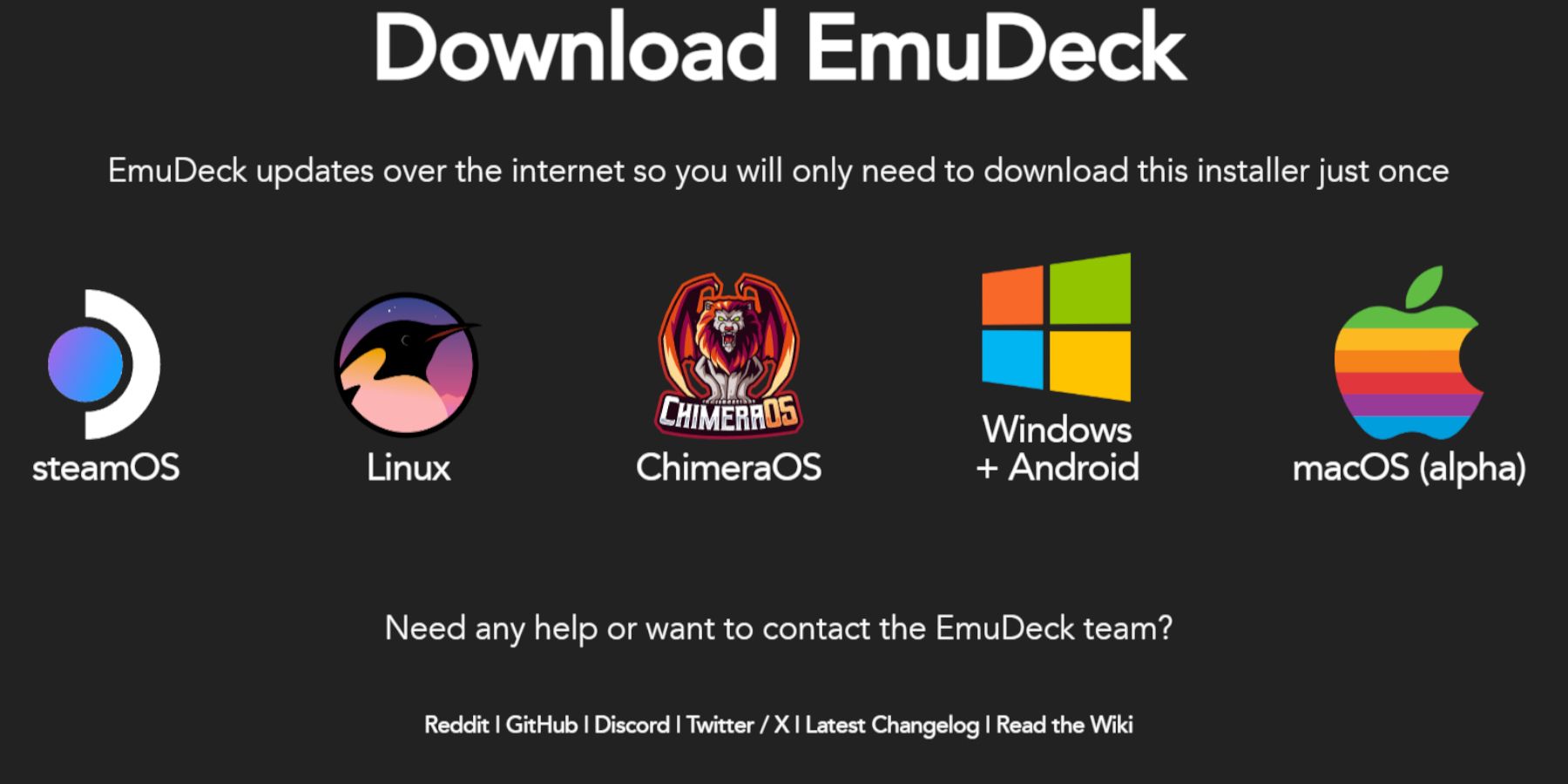 ]
]
- स्थापना को पूरा करें।
- त्वरित सेटिंग्स (Emudeck के भीतर):
- ऑटोसैव सक्षम करें।
- कंट्रोलर लेआउट मैच सक्षम करें।
- सेट सेगा क्लासिक एआर को ४: ३।
- एलसीडी हैंडहेल्ड चालू करें।
गेम गियर रोम ट्रांसफर करना और स्टीम रोम मैनेजर का उपयोग करना
- अपने रोम को स्थानांतरित करें और उन्हें भाप में एकीकृत करें।
- ट्रांसफर रोम:
-
डेस्कटॉप मोड में
- डॉल्फिन फ़ाइल मैनेजर का उपयोग करें।
- अपने एसडी कार्ड के एमुलेशन> ROMS> GAMEGEAR फ़ोल्डर पर नेविगेट करें। अपने गेम गियर रोम को इस फ़ोल्डर में स्थानांतरित करें।
स्टीम रोम मैनेजर:
- emudeck खोलें और स्टीम रोम मैनेजर लॉन्च करें।
- यदि संकेत दिया जाए तो स्टीम क्लाइंट को बंद करें।
- गेम गियर आइकन का चयन करें।
- अपने गेम जोड़ें और पार्स करें। कलाकृति की समीक्षा करें और भाप से बचाएं।
- emudeck में लापता कलाकृति को हल करना
लापता या गलत कलाकृति को ठीक करें।
ROM FILENAMES में गेम टाइटल से पहले की कोई भी संख्या निकालें।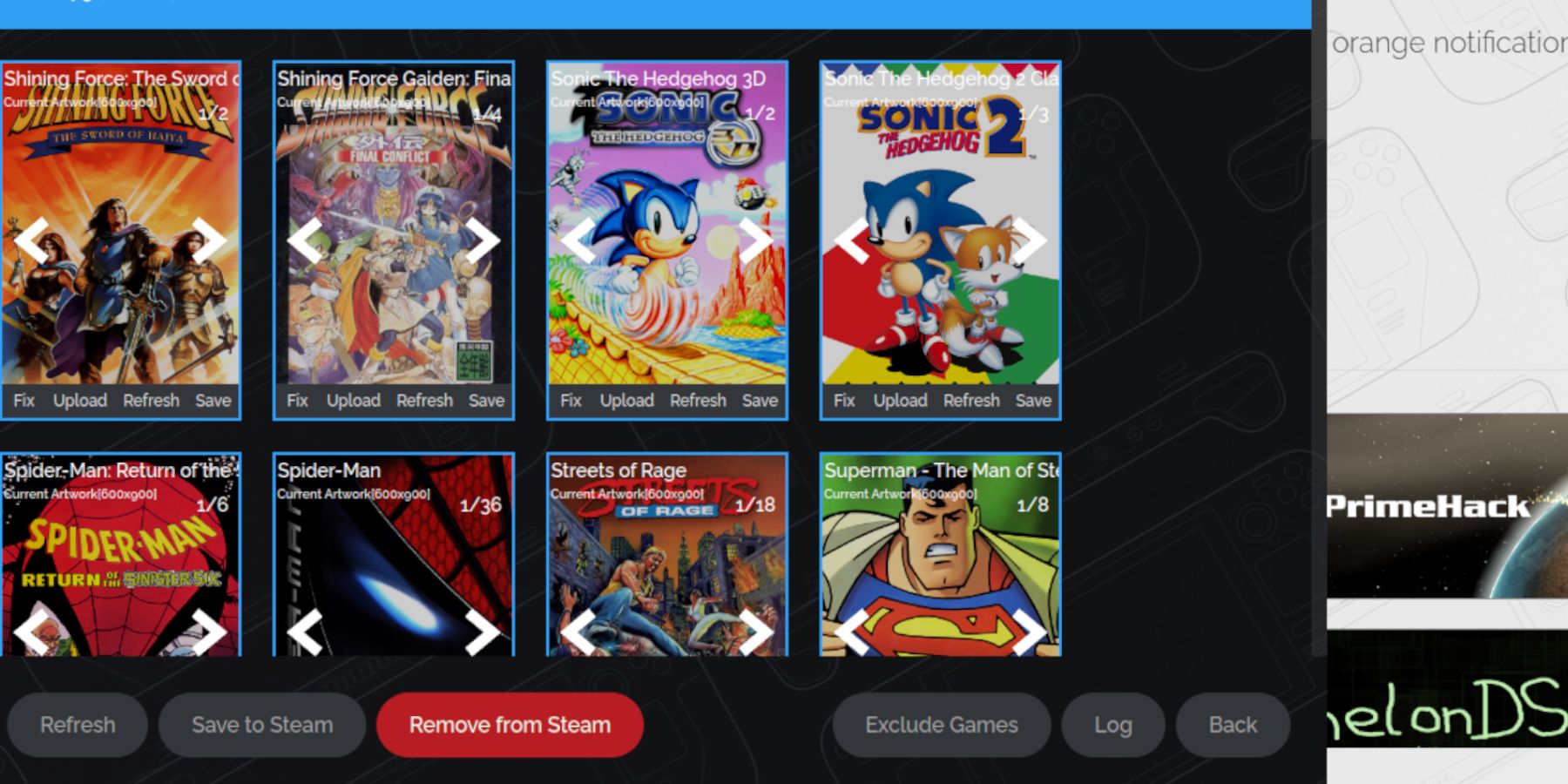 सही कलाकृति खोजने और लागू करने के लिए स्टीम रोम प्रबंधक में "फिक्स" फ़ंक्शन का उपयोग करें।
सही कलाकृति खोजने और लागू करने के लिए स्टीम रोम प्रबंधक में "फिक्स" फ़ंक्शन का उपयोग करें।
- यदि आवश्यक हो तो चित्र फ़ोल्डर के माध्यम से मैन्युअल रूप से कलाकृति अपलोड करें।
- स्टीम डेक पर गेम गियर गेम खेल रहे हैं
- अपने गेम का उपयोग और खेलें। इष्टतम प्रदर्शन के लिए सेटिंग्स समायोजित करें।
गेमिंग मोड पर स्विच करें।
स्टीम लाइब्रेरी में अपना गेम गियर कलेक्शन खोलें।
- एक गेम का चयन करें और खेलें।
- प्रदर्शन सेटिंग्स (QAM> प्रदर्शन):
प्रति-गेम प्रोफाइल सक्षम करें।
60 एफपीएस तक फ्रेम सीमा बढ़ाएं।- स्टीम डेक पर Decky लोडर स्थापित करना
बढ़ाया नियंत्रण और सुविधाओं के लिए Decky लोडर स्थापित करें।
डेस्कटॉप मोड पर स्विच करें।
इंस्टॉलर को चलाएं और अनुशंसित इंस्टॉल चुनें।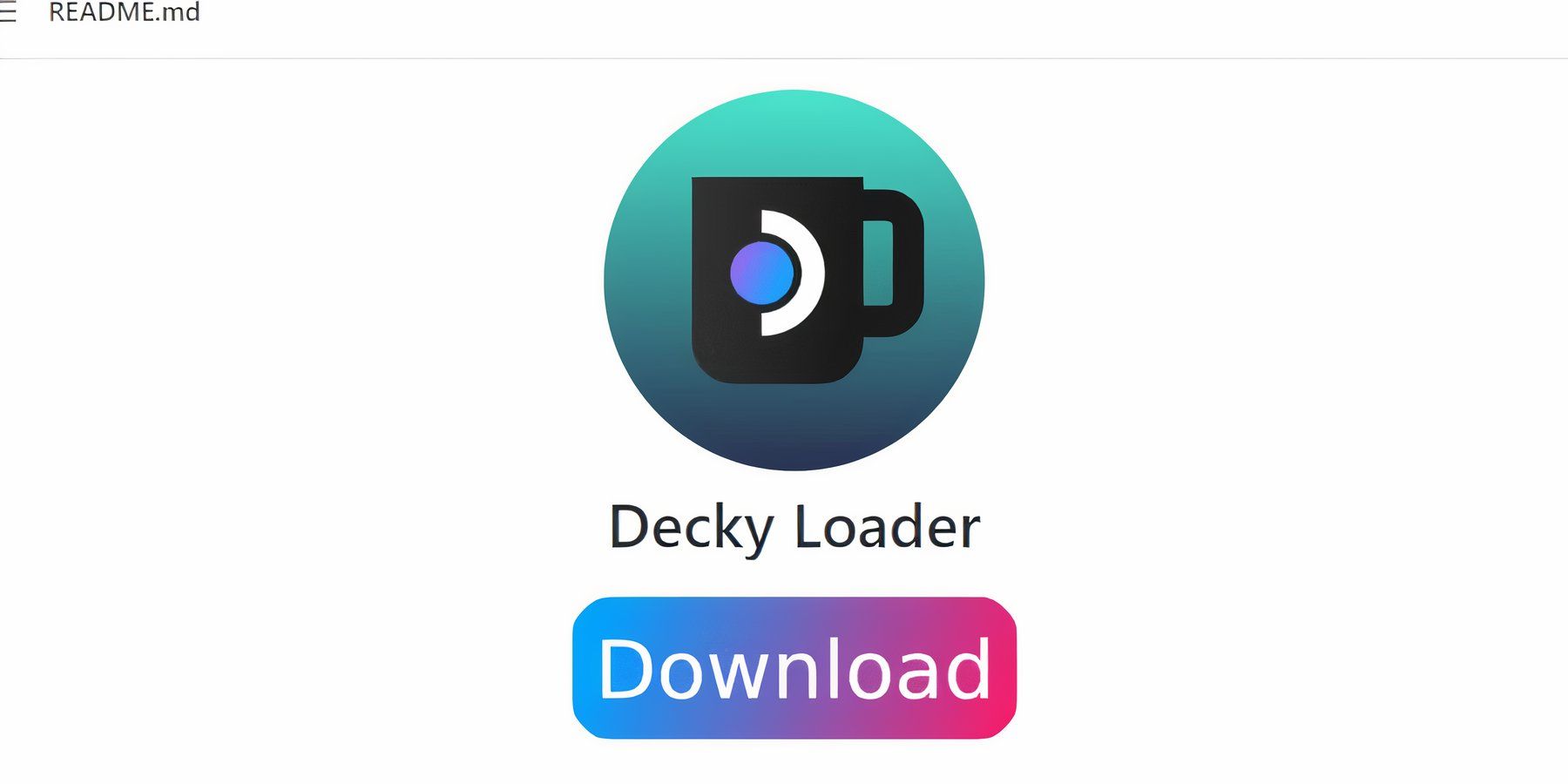 Decky Loader से डाउनलोड करें।
Decky Loader से डाउनलोड करें।
- अपने स्टीम डेक को पुनरारंभ करें।
- पावर टूल्स प्लगइन को स्थापित करना
- बेहतर अनुकरण के लिए पावर टूल्स को स्थापित और कॉन्फ़िगर करें।
QAM के माध्यम से Decky लोडर का उपयोग करें।
Decky Store खोलें और पावर टूल्स स्थापित करें।
पावर टूल्स कॉन्फ़िगर करें (एसएमटी को अक्षम करें, थ्रेड्स को 4 पर सेट करें, यदि आवश्यक हो तो जीपीयू घड़ी को समायोजित करें)।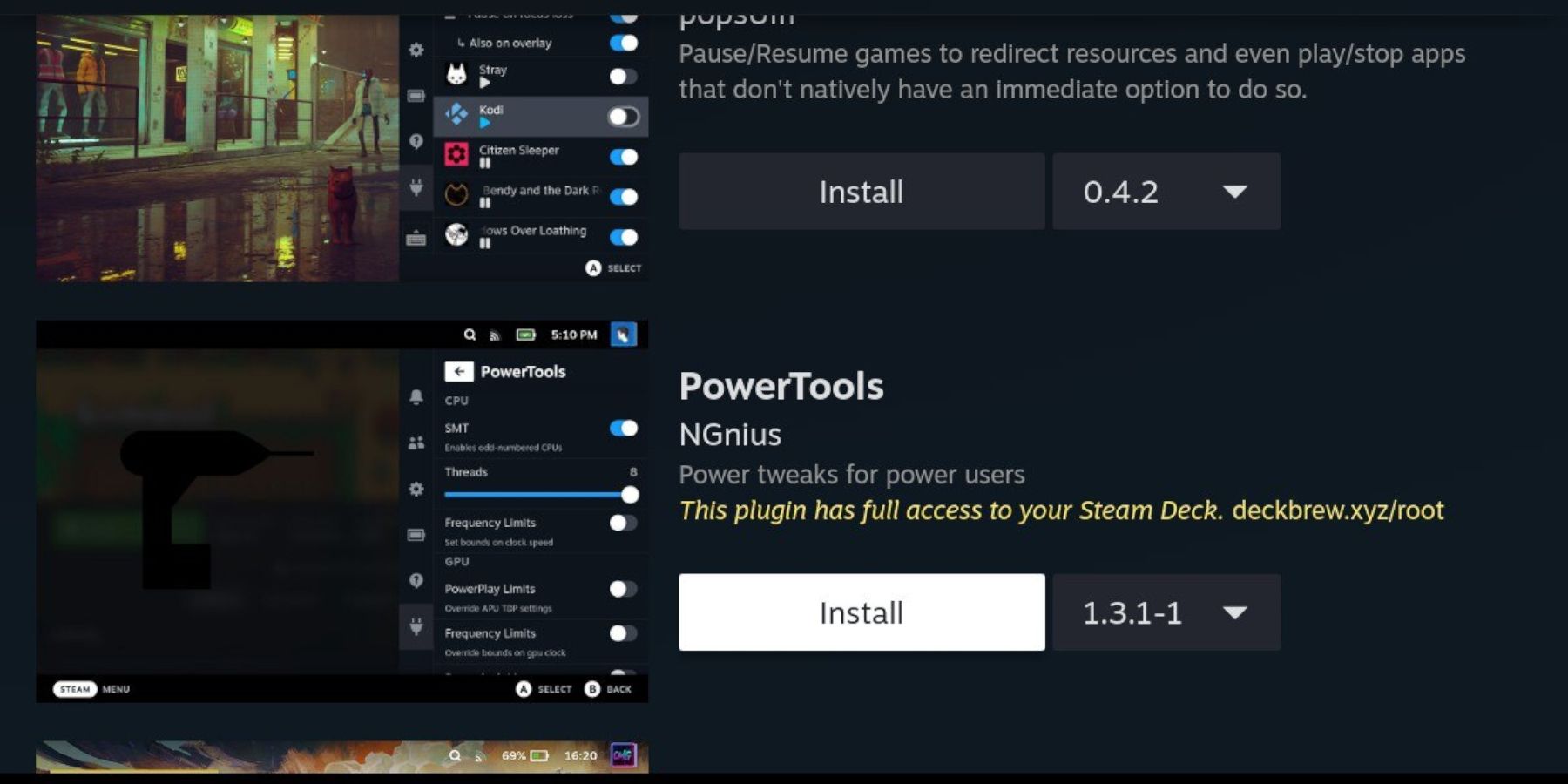
- एक स्टीम डेक अद्यतन के बाद Decky लोडर का समस्या निवारण
- एक स्टीम डेक अपडेट के बाद Decky लोडर को पुनर्स्थापित करें।
"
अपना SUDO पासवर्ड दर्ज करें।
अपने स्टीम डेक को पुनरारंभ करें।
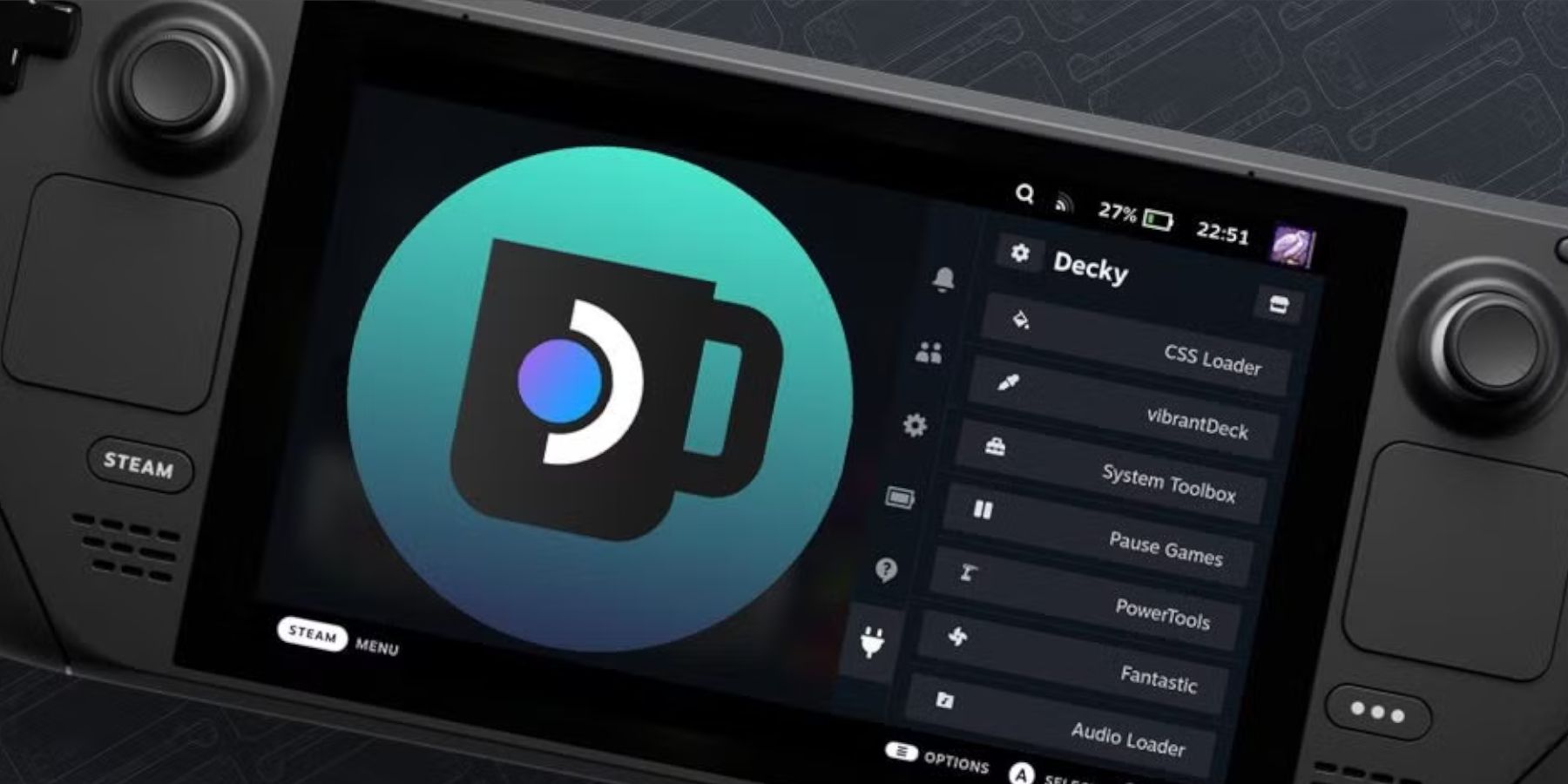
- अपने स्टीम डेक पर अपने गेम गियर गेम का आनंद लें!








![Taffy Tales [v1.07.3a]](https://imgs.xfsxw.com/uploads/32/1719554710667e529623764.jpg)